¿Quieres personalizar tu perfil de Discord pero no sabes cómo hacerlo? ¡No te preocupes! En este artículo te explicaremos paso a paso cómo crear una foto de perfil increíble para tu cuenta de Discord. Aquí encontrarás las respuestas a las preguntas más frecuentes sobre cómo utilizar las herramientas de edición de fotos y cómo subirla a tu perfil. Con unos pocos clics, podrás darle a tu cuenta de Discord un toque personalizado que te haga destacar entre los demás usuarios. ¡Sigue leyendo para aprender todo lo que necesitas saber sobre cómo hacer un Discord foto de perfil impresionante!
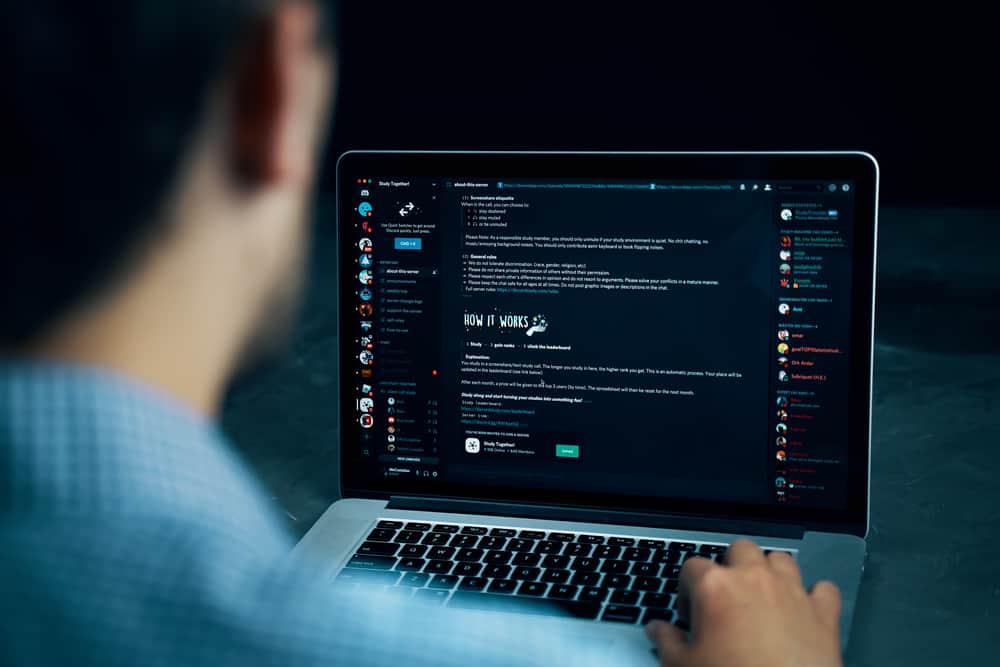
A Discord la foto de perfil es una característica importante que dice tu personalidad. Cuando tienes una foto de perfil única, la gente te respetará.
Pero, ¿por qué no puedes cambiar tu foto de perfil en diferentes servidores?
Discord te permite tener una sola foto de perfil para todos los servidores, aunque puedes cambiar tus apodos. Por lo tanto, debe asegurarse la mejor y más presentable foto de perfil.
Una buena foto de perfil en Discord depende de tu creatividad. Puedes hacer una personalizada Discord imagen de perfil encontrando una imagen adecuada y cargándola en un proyecto para cambiar el tamaño. Hágalo circular y dentro del tamaño requerido por Discord y personalízalo con elementos visuales. Una vez que todo esté listo y tu foto de perfil sea única, súbela a Discord.
haciendo un Discord la foto de perfil puede ser un desafío cuando no sabes los pasos involucrados. Esta guía ha explicado los mejores consejos que debe tener en cuenta al hacer una foto de perfil y cómo hacer una foto de perfil personalizada en Discord.
Consejos al hacer un Discord Foto de perfil
A Discord El perfil es lo primero que le dice a la gente quién eres antes de que interactúen contigo. Mucha gente mira las fotos de perfil antes de hablar con una persona, y es mejor presentarse de una manera única y presentable.
A la hora de hacer una foto de perfil, es recomendable seguir los mejores consejos para que tu foto sea única y atractiva.
Consejo n.º 1: Da vida a tu foto de perfil
Si quieres usar tu foto como foto de perfil, asegúrate de usar ángulos y poses halagadores para que sea atractiva. Un poco de iluminación y otras expresiones ayudarían a que tu foto de perfil se vea animada y atractiva.
Además, usar su imagen es una excelente manera de presentarse y permitirle conectarse con nuevas personas.
La imagen de perfil que decida usar debe depender del tipo de servidor que esté ejecutando. Si desea aumentar su seguimiento en línea, no dude en cargar su imagen real.
Consejo n.° 2: no use la imagen de perfil predeterminada
Cuando aún no hayas configurado tu foto de perfil, Discord le asignará uno predeterminado.
Es recomendable modificar la imagen de perfil predeterminada para que sea única y desafíe a su Discord amigos a hacer lo mismo.
Algunos trucos simples que puede aplicar para modificar las imágenes predeterminadas son agregar algunos adhesivos increíbles y otros elementos que lo transformarán.
Consejo #3: Sea único con GIF
Si eres lo suficientemente entusiasta, te darás cuenta de muchas Discord los usuarios, especialmente aquellos que se suscriben a un paquete Nitro, hacen un esfuerzo adicional para usar un GIF en lugar de una imagen normal.
Esta es una excelente manera de mantenerse único. porque no todos en Discord puede usar GIF como su foto de perfil.
Consejo #4: Sea creativo
Creando lo mejor Discord El perfil requiere que tengas habilidades artísticas.
No tengas miedo de jugar con varios elementos y haz que tu perfil sea genial.
Si no está seguro de sus habilidades artísticas, elija herramientas de terceros para ayudarlo a personalizar la mejor imagen.
Como hacer un Discord Foto de perfil
haciendo un Discord la imagen de perfil es fácil debido a la introducción de numerosas herramientas.
Puede decidir la herramienta que puede usar para personalizar su foto de perfil, pero los siguientes son los pasos generales al hacer una Discord foto de perfil.
Paso #1: Encuentra una foto para usar como tu Discord Foto de perfil
Lo primero que debe hacer al crear una imagen de perfil para Discord es conformarte con una imagen que subirías.
La mayoría de las personas no eligen sus imágenes reales para sus avatares. Así, si quieres seguir la misma ruta, elige una foto que te muestre como quieras.
Puede usar la imagen de Google para encontrar una imagen adecuada que sea su base
Paso #2: Cambiar el tamaño de la foto
Después de decidirse por una imagen que desea usar, puede usar una herramienta de edición de terceros en la que confíe para cambiar su tamaño.
Hay muchas herramientas como Kapwing.comy puede seleccionar el adecuado.
Una vez que elija su herramienta de edición, cargue la imagen que eligió anteriormente y comience a editarla.
Paso #3: Agrega Más Efectos
Dependiendo de la herramienta que elija, otras le permiten agregar más efectos, como cambiar el fondo, agregar filtros y agregar texto si lo desea.
Se recomienda agregar más efectos para destacar en Discord.
Paso #4: Agregue la imagen de perfil a Discord
Cuando esté satisfecho con el aspecto de su imagen, es hora de cargarla en Discord y publicarlo.
Asegúrese de que la imagen de perfil que editó esté descargada en su computadora, luego proceda como se muestra a continuación para cargarla en Discord.
- Abierto Discordla configuración del perfil tocando el botón icono de engranaje.
- Clickea en el editar icono junto al avatar del perfil.
- Elija el archivo que descargó en su computadora y toque el “Abierto” botón.
Porque cambiaste el tamaño de tu foto antes, Discord no requerirá que cambie el tamaño de nuevo. Ahora puedes subirlo y comprobarlo.
Conclusión
A Discord El perfil es importante para promocionarte a ti mismo en Discord.
Se recomienda una buena foto de perfil para hacerte único en la plataforma.
Esta publicación ha explicado los pasos claros para hacer una Discord foto de perfil.
Síguelo si quieres un avatar profesional en Discord.
Preguntas frecuentes
Discord limita a los usuarios sin un paquete Nitro de subir archivos GIF como imágenes de perfil. Debe suscribirse a Nitro para usar un GIF en su foto de perfil.
Error 403 The request cannot be completed because you have exceeded your quota. : quotaExceeded
